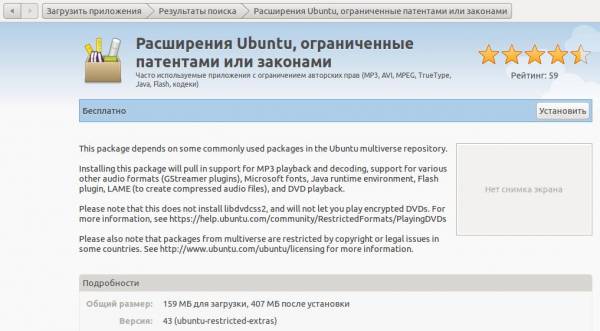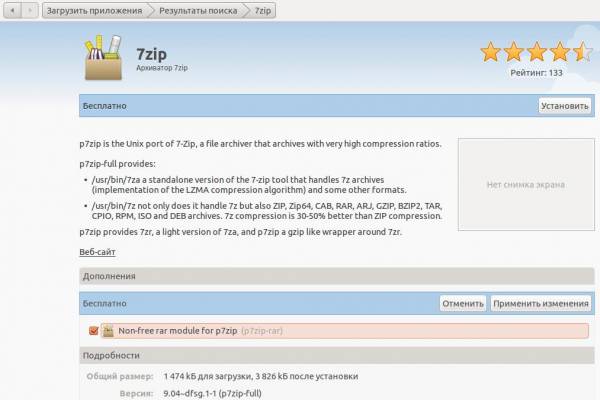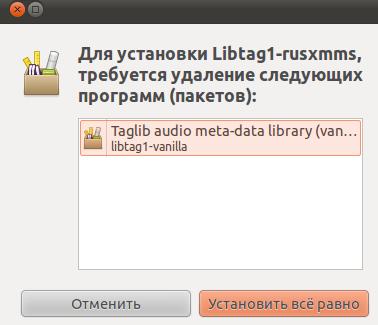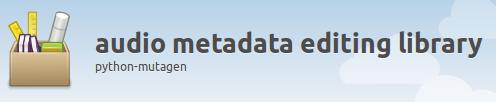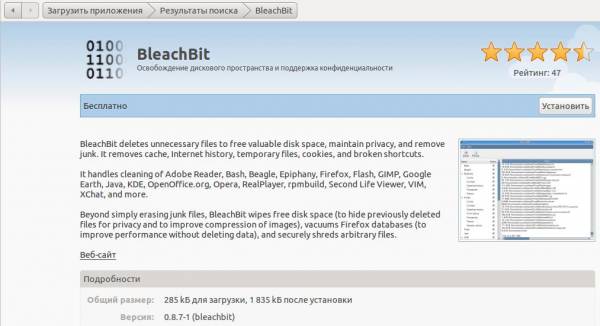Содержание
После установки и настройки замечательной системы Ubuntu, расширяем функциональность за счет загрузки дополнительных пакетов, обеспечивающих полноценную и комфортную работу (поддержка кодеков, кодировок, форматов архивов и т.п.). Это позволяет нам открывать различные типы и форматы файлов и без проблем обмениваться информацией с пользователями других операционных систем.
Расширения Ubuntu, ограниченные патентами или законами
Найдите в центре приложений и установите этот замечательный пакет «все в одном»! Он содержит все необходимые кодеки для аудио- и видео-файлов, Java и Flash плагины, шрифты Microsoft и другие полезные вещи.
Работа с архивами
Чтобы иметь возможность без проблем открывать присланные от пользователей Windows ZIP и RAR архивы, установите пакет 7-zip, который расширит возможности встроенного менеджера архивов (работает как надстройка). Радует отсутствие проблем с кодировкой в архивах («кракозябры»). Не забудьте перед загрузкой пакета поставить галочку о поддержке RAR-модуля!
Теги музыкальных файлов
Если в музыкальном плеере вместо названий песен «кракозябры» - значит теги их файлов в кодировке windows-1251. Исправить положение можно загрузив пакет libtag1-rusxmms. Теперь названия песен будут отображаться нормально.
Примечание: если при установке пакета система выдаст запрос на необходимость удаления libtag1-vanilla — смело соглашайтесь!
Примечание: Пакет libtag1-vanilla может находиться в зависимостях у большого числа установленных программ, поэтому для его установки лучше воспользоваться менеджером пакетов Synaptic, который предупредит вас об удалении этих программ.
Вы также можете переконвертировать свою музыкальную коллекцию в формат тегов utf-8, что позволит нормально отображать файлы на всех аудио-устройствах (автомагнитола, плеер, DVD-проигрыватель и т.п.). Для этого загрузите пакет python-mutagen.
Теперь выполните последовательно следующие команды в терминале (указав свой путь к музыкальной библиотеке, если он отличается от стандартного) и дождитесь окончания процесса:
cd /home/ВАШ_ЛОГИН/Музыка find -iname '*.mp3' -print0 | xargs -0 mid3iconv -e CP1251 --remove-v1
Если плеер сразу не стал нормально отображать кодировку тегов, то удалите из него данные музыкальной библиотеки, а затем импортируйте заново!
Очистка системы
Поддерживать систему в первозданной чистоте поможет программа BleachBit из Центра приложений. Она освободит от временных файлов, старых резервных копий, следов интернет-серфинга и другого файлового мусора. Программа способна за раз освободить ощутимое место на жестком диске и тем самым добавить стабильности работе системы!
Примечание: в настройках программы укажите языки которые нужно оставить в системе и лишние она уберет. Для того, чтобы программа имела полномочия очистки системных файлов, запускайте ее в терминале от имени суперпользователя:
sudo bleachbit
Приятной Вам работы! Не забывайте о защите и резервных копиях!
Да прибудет с Вами сила ![]()
| Автор | Раздел |
|---|---|
| Бездольный Антон (spacewolf) | околотехнический текст |